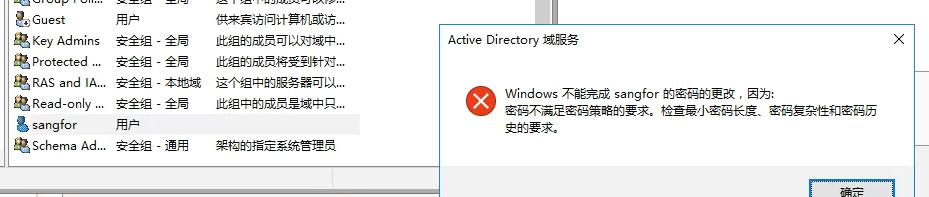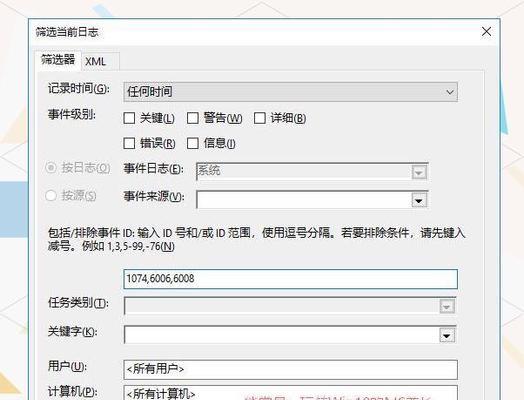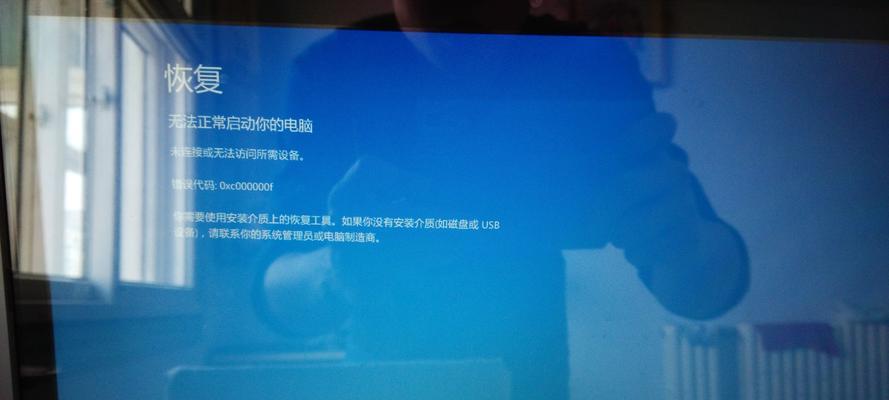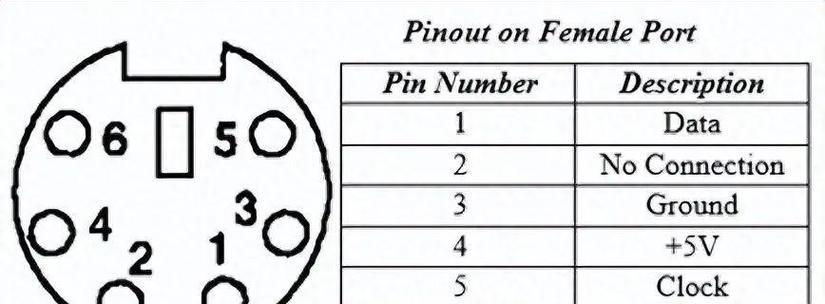随着科技的发展,电脑成为我们生活和工作中必不可少的一部分。而对于一些初学者来说,组装一台台式电脑可能是一项令人望而却步的任务。然而,只要按照正确的步骤进行,其实并不复杂。本文将为大家详细介绍如何安装台式电脑,让你轻松完成组装,并享受到自己动手的成就感。
1.准备工作:清点零部件
在开始组装台式电脑之前,先清点一下所需要的零部件,包括主板、CPU、内存条、显卡、硬盘等。确保所有零件齐全,并检查是否有损坏。
2.组装电源
将电源放入电脑机箱内,将其固定在机箱底部。然后将电源连接线插入主板相应的接口,注意接口的方向,确保插入正确。
3.安装主板
将主板安装在机箱内,并用螺丝固定住。要注意将主板与机箱背板上的接口对齐,并确保主板四个角的螺丝都被牢牢固定。
4.安装CPU
小心地打开CPU插槽,将处理器插入插槽中,注意方向要正确。然后将CPU散热器安装在处理器上,并连接风扇电源线。
5.安装内存条
找到主板上的内存插槽,并小心地将内存条插入插槽中。要注意将内存插入到正确的插槽上,并用力均匀地按下去直到卡住。
6.连接硬盘和光驱
将硬盘和光驱安装在机箱的相应位置,并用螺丝固定好。然后将数据线和电源线分别连接到主板和硬盘、光驱上。
7.安装显卡
找到主板上的PCI-E插槽,小心地将显卡插入插槽中。确保显卡卡槽与插槽对齐,并用力均匀地按下去直到卡住。
8.连接电源线
将电源线连接到主板、硬盘、光驱和显卡等设备上。确保每个设备都连接到相应的接口,并将电源线插入电源插座。
9.连接显示器和外设
将显示器的数据线连接到显卡的接口上,然后将键盘、鼠标和音响等外设连接到主机的USB接口上。
10.连接网络线
如果需要连接网络,将网络线插入主机的网口,然后连接到路由器或者调制解调器上。
11.启动电脑
检查所有连接是否正确后,可以按下电源开关启动电脑。如果一切正常,电脑将开始启动并进入操作系统界面。
12.驱动安装
安装操作系统后,需要安装相应的驱动程序,包括主板驱动、显卡驱动等。可以通过光盘或者官方网站下载并安装相应的驱动。
13.系统优化
完成驱动安装后,可以对系统进行优化,如安装杀毒软件、清理垃圾文件、设置开机启动项等,以提升电脑的性能和稳定性。
14.硬件测试
安装完成后,进行一些硬件测试,如运行一些大型游戏或者软件,检查电脑的稳定性和性能是否正常。
15.使用和维护
完成组装后,就可以正常使用台式电脑了。在平时使用中,注意保持电脑的清洁,及时清理风扇和散热器上的灰尘,定期进行系统维护和更新。
安装一台台式电脑可能对初学者来说是个挑战,但只要按照正确的步骤进行,其实并不复杂。通过本文的介绍,你应该已经掌握了安装台式电脑的基本步骤。在组装过程中要小心谨慎,确保所有连接正确牢固。祝愿你能成功组装出自己的台式电脑,并享受到自己动手的成就感。